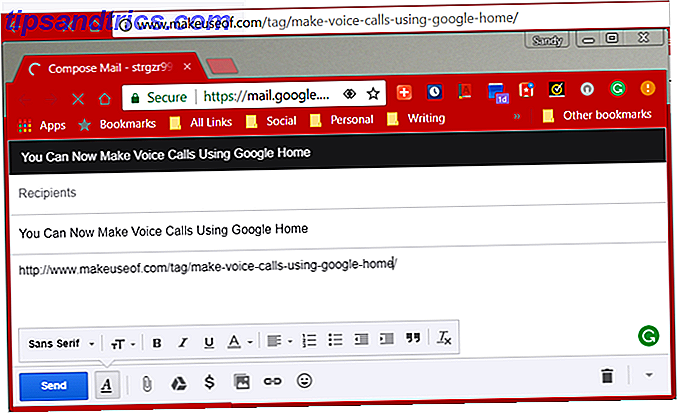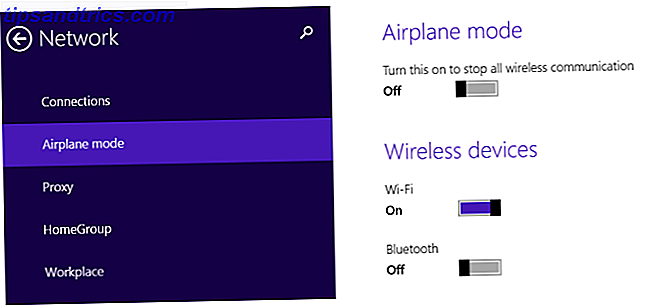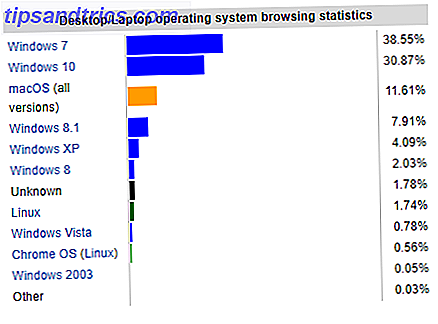Om du är en Outlook.com-användare och upptäcker att du ofta saknar e-postmeddelanden från säkra avsändare eftersom de hamnar i din skräppostmapp, finns det en enkel åtgärd för valda kontakter med betrodda kontakter.
Till vitlista, eller markera avsändare som säkra att deras e-postmeddelanden alltid hamnar i din inkorg, tryck på inställningsknappen längst upp till höger och välj Val .

Klicka sedan på länken Säker och blockerad avsändare .

Det här öppnar en lista med tre alternativ, varav två avser att lägga till användare till din säkra avsändarlista. Du kan antingen vitlista enskilda e-postadresser genom att klicka på länken Säkra avsändare, eller du kan vinkla till e-postlistor som du prenumererar på genom att klicka på länken Säkra adresslistor .

Med alternativet Säkra avsändare kan du självlista enskilda e-postmeddelanden eller hela domäner genom att lägga till dem i din lista med det bifogade gränssnittet. Det här är där du också skulle ta bort e-postadresser eller domäner från listan Säkra avsändare.
För e-postlistor, som Yahoo Grupper eller Google Grupper, hittar du att adressen i fältet "Till:" skiljer sig från din faktiska e-postadress. För att se till att dessa e-postmeddelanden inte hamnar i din skräpmapp, gå till länken Säkra adresslistor och ange adressen som visas i fältet "Till:" för att vitlista de här e-postmeddelandena.
Har du några tips eller tricks för att du inte missar viktiga e-postmeddelanden? Låt oss veta i kommentarerna.